一、问题现象描述
在使用 Windows 11 系统时,部分用户反馈其个性化背景(如图片或幻灯片)会频繁自动切换为纯色背景,影响了美观与个性化设置体验。该问题通常表现为:
壁纸在短时间内从设定的图片自动切换为纯色(如黑色或白色)。重启后壁纸恢复正常,但不久后再次跳转。幻灯片模式下,壁纸仅显示一次后便不再切换。
这一现象可能与系统资源调度、缓存机制、第三方软件干扰或壁纸文件路径设置不当有关。
二、问题触发机制分析
Windows 11 的个性化背景功能依赖于多个系统模块,包括:
桌面窗口管理器 (DWM):负责渲染桌面和壁纸图像。Windows 资源管理器 (explorer.exe):控制桌面环境及壁纸的加载。注册表配置项:存储壁纸路径、样式、切换频率等设置。
当系统资源紧张或相关服务异常时,系统可能主动“降级”为纯色背景以节省资源。以下是可能的触发机制:
触发因素影响机制系统资源占用过高高内存或CPU占用导致壁纸渲染失败,系统自动回退至纯色背景。壁纸缓存异常缓存损坏或路径变更导致壁纸无法加载。第三方软件冲突如杀毒软件、系统优化工具等可能干扰explorer.exe。路径或文件损坏壁纸文件路径无效、文件损坏或权限不足。
三、常见排查与解决方案
为解决该问题,建议从以下几个方向进行排查和修复:
检查壁纸路径与文件完整性
确认壁纸文件未被删除或移动。检查文件权限,确保当前用户具有读取权限。
清除壁纸缓存
Windows 11 的壁纸缓存位于:
C:\Users\用户名\AppData\Local\Packages\Microsoft.Windows.ContentDeliveryManager_cw5n1h2txyewy\LocalState\Assets
可尝试删除缓存文件后重启资源管理器:
taskkill /f /im explorer.exe && start explorer.exe
检查第三方软件干扰
尝试进入“干净启动”状态(仅启动必要服务)以排除冲突:
按下 Win + R 输入 msconfig,切换到“服务”选项卡,勾选“隐藏所有Microsoft服务”,然后禁用其他服务。重启系统后观察壁纸是否正常。
修复系统文件
使用系统文件检查工具:
sfc /scannow
或使用 DISM 工具进行深度修复:
DISM /Online /Cleanup-Image /RestoreHealth
修改注册表设置(高级)
路径:
HKEY_CURRENT_USER\Control Panel\Desktop
检查 Wallpaper 值是否指向正确文件,必要时可手动设置。
四、预防与优化建议
为防止该问题再次发生,建议采取以下优化措施:
使用本地存储的壁纸而非网络路径。定期清理系统缓存,避免缓存文件损坏。避免使用第三方桌面美化工具,尤其是修改explorer.exe行为的工具。保持系统更新至最新版本,修复潜在的系统Bug。
以下是一个简单的 PowerShell 脚本,可用于自动检测壁纸路径是否有效:
$wallpaperPath = Get-ItemProperty -Path "HKCU:\Control Panel\Desktop" | Select-Object -ExpandProperty Wallpaper
if (Test-Path $wallpaperPath) {
Write-Output "壁纸路径有效"
} else {
Write-Output "壁纸路径无效,请重新设置"
}
五、流程图:问题诊断与修复流程
graph TD
A[壁纸频繁跳转为纯色] --> B{壁纸路径是否有效?}
B -->|是| C{系统资源是否正常?}
B -->|否| D[重新设置壁纸路径]
C -->|正常| E{是否有第三方软件干扰?}
C -->|异常| F[清理缓存或重启资源管理器]
E -->|是| G[禁用或卸载冲突软件]
E -->|否| H[检查系统文件完整性]
H --> I[运行SFC或DISM命令]
G --> J[重启系统后观察]
D --> K[重启资源管理器]